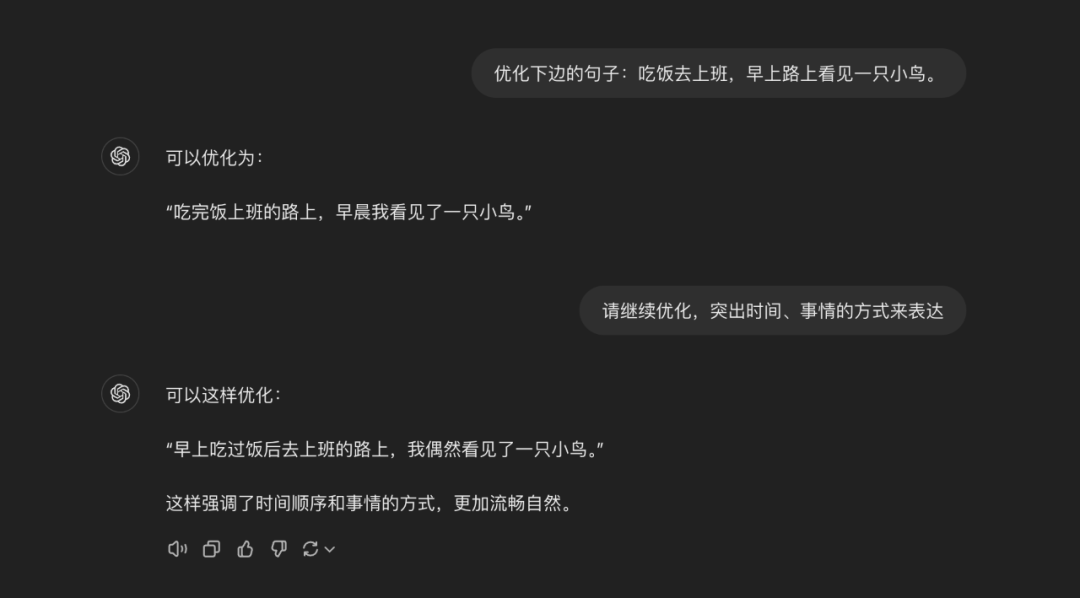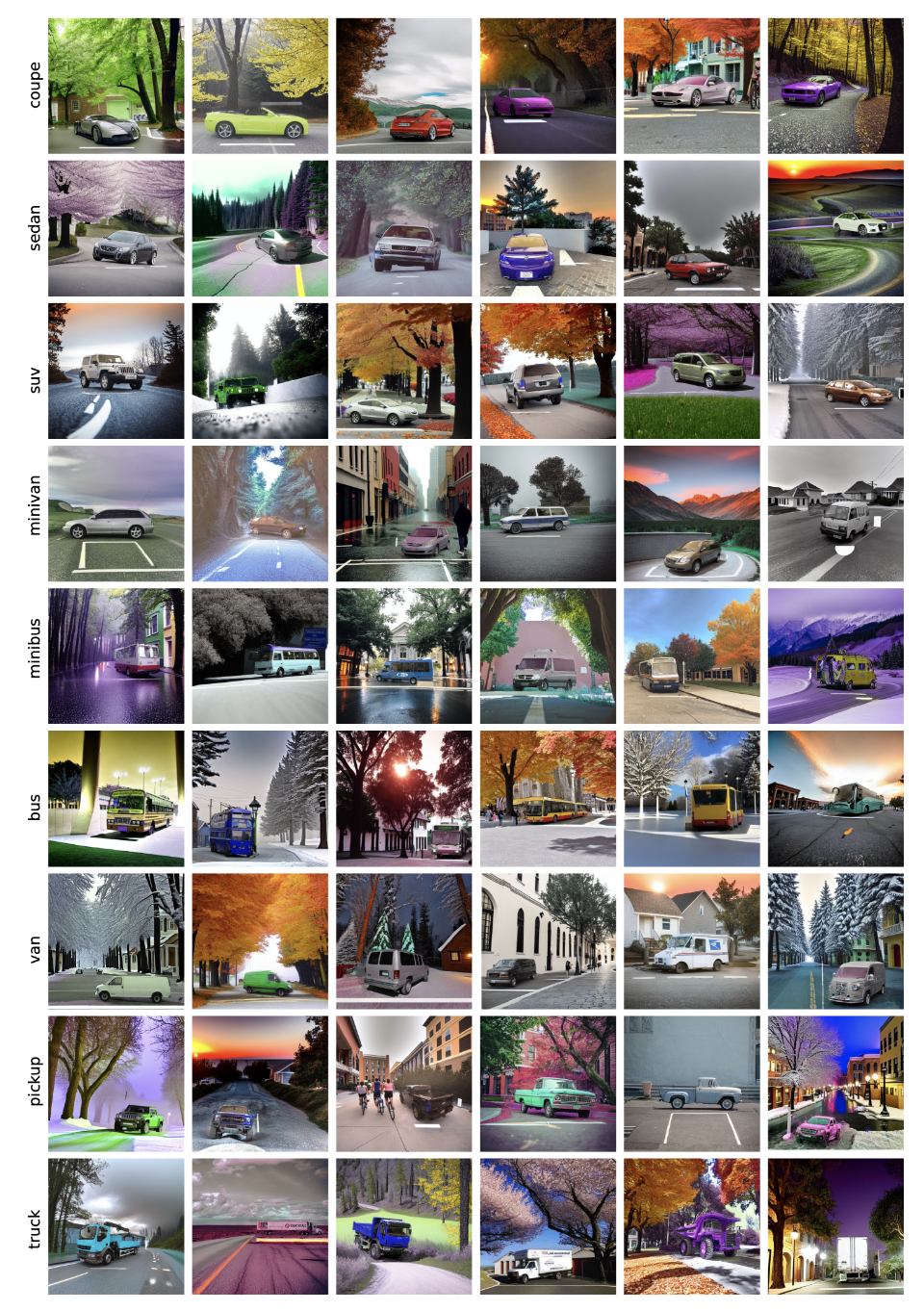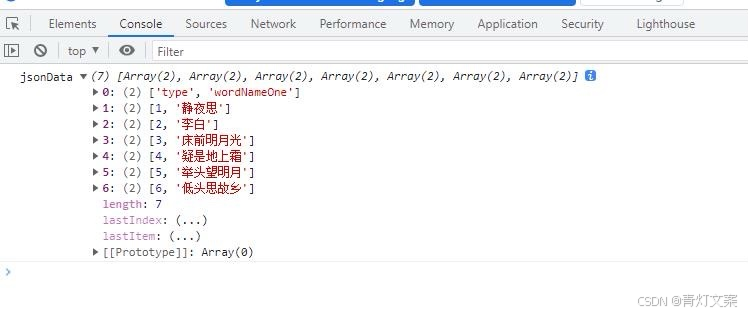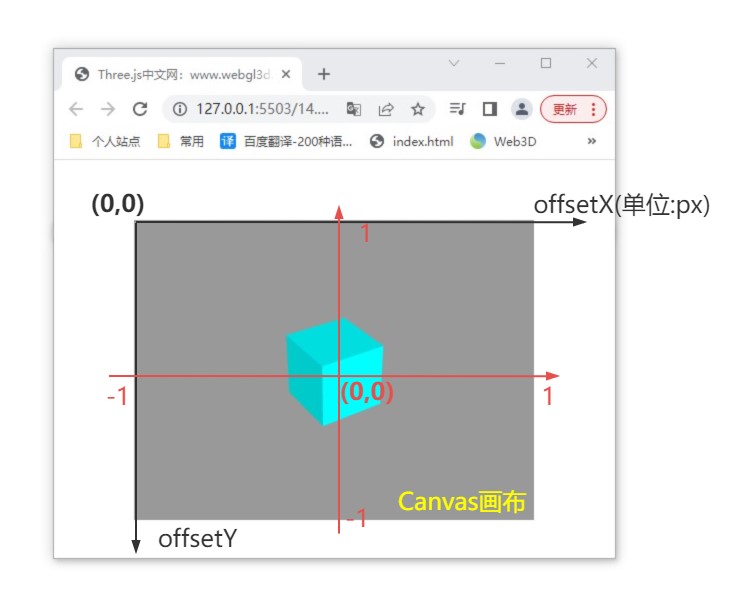很多人在下载EA后,直接将其投入实盘交易,而忽略了EA策略的优缺点以及其历史表现。尽管外汇平台提供的历史数据可能不完全准确,但为了确保资金安全和了解EA的真实效果,强烈建议在实盘交易前,先进行充分的历史回测。通过回测,你能更清楚地了解EA在不同市场环境中的表现,做到心中有数,无论是盈利还是亏损。
一、为何进行EA历史回测?
历史回测不仅能帮助你深入理解EA的交易策略,还能让你了解它在各种市场行情下的适应性。在这篇教程中,我们将带领大家了解如何通过历史数据回测EA,从而在短时间内快速检验EA策略的优缺点,节省了大量时间和成本。
二、如何下载并安装EA
首先,你需要将EA下载并安装到MT4平台中。这一步骤通常很简单,直接将EA文件放到MT4的“专家” Experts文件夹中即可。
这个有专门的文章说明,可以点击查看:
-
安装教程:MT4平台如何安装EA、指标、脚本软件?
三、如何下载历史数据
1. 设置MT4的历史数据:
在MT4平台中,首先点击“工具”>“选项”,进入“图表”选项卡。将“最大历史数据数”设为多个9。建议在输入框中长按“9”键,直到无法继续输入,确保能下载到更多历史数据。
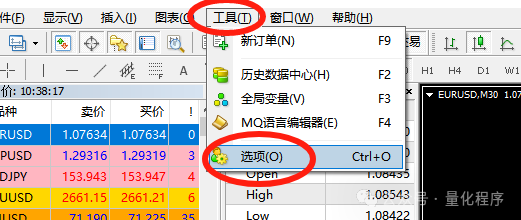

2. 下载历史数据:
重启MT4后,点击“工具”>“历史数据中心”,选择你想回测的交易品种(例:EURUSD),然后勾选从1分钟图到月线图的所有时间周期,确保每个时间周期的小图标变为彩色(黄绿交替)。然后点击“下载”,数据开始从服务器下载。
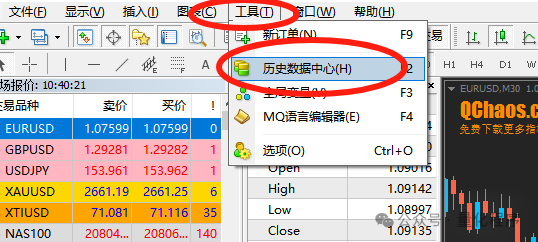
注意: 下载历史数据时可能会多次断线,需要根据网速反复点击“下载”按钮,直到下载完毕。通常,数据下载完成后,数据库中的记录数量会显著增加,这意味着你已成功获取到所需的历史数据。
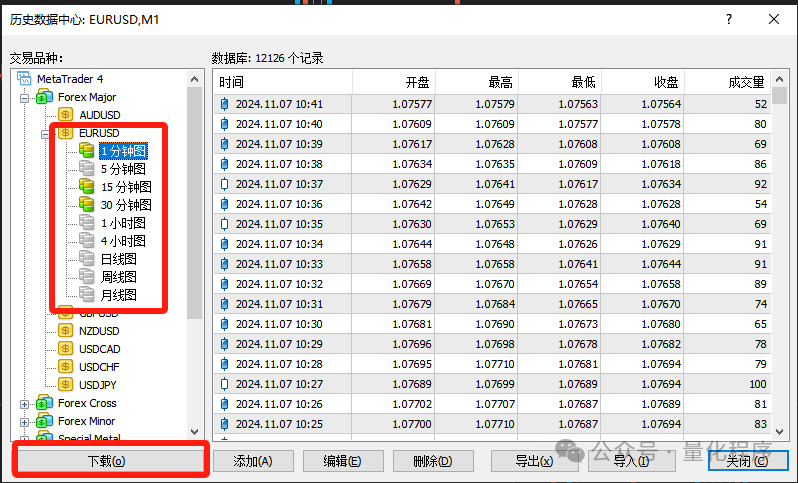
等待下载完成
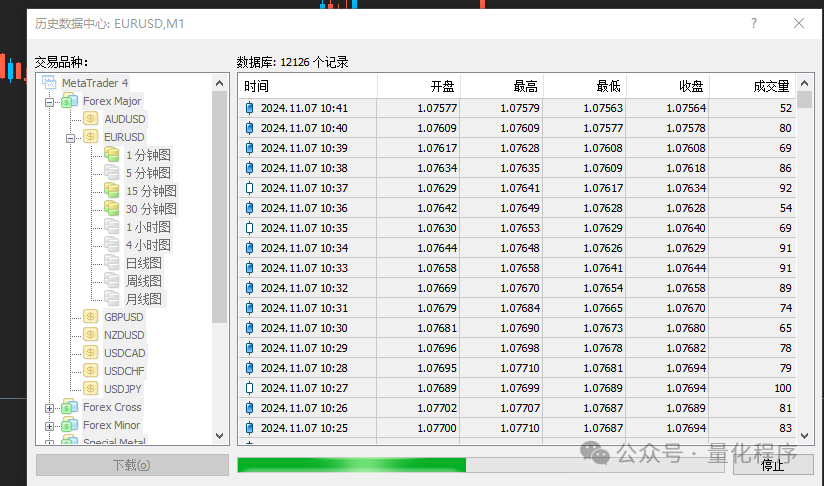
这里要说明的是,如果你有TDS软件,就不需要以上步骤,直接打开使用即可。
参照:
-
99.9%高质量Tick数据复盘回测ea必备工具:Tick Data Suite 使用教程
四、进行EA回测
1. 启动EA回测面板:
在MT4中,选择“显示”>“策略测试”,打开EA交易测试面板。
或者,直接快捷键:Ctrl+R
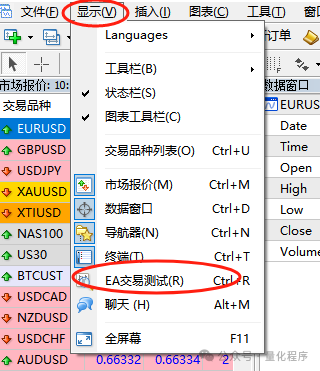
2. 配置回测参数:
-
选择你要回测的EA。
-
设置交易品种(例如EURUSD)。
-
选择回测的时间范围,勾选“复盘显示”,并设置合适的时间周期。
-
不勾选“优化”,这一部分将在后续教程中详细介绍。

3. 选择复盘模型:
复盘模型决定了回测的精度和速度。常见的有三种模式:
-
每个即时价格: 回测最精确,但速度较慢。
-
控制点: 在每根K线内随机选择多个价格点进行回测,速度较快,精度适中。
-
仅用开盘价:速度最快,但回测结果的精度较低。

根据你的电脑性能,选择适合的模式。通常,使用“控制点”模式可以在保证一定精度的情况下提高回测速度。使用“每个即使价格”模式可以在保证最高的精度和准确度。
4. 开始回测:
设置好所有参数后,点击“开始”进行回测。图表会迅速向左滚动,表示回测正在进行中。在回测过程中,你可以使用下方的滑块和按钮控制回测进度或暂停。

5. 查看回测结果:
回测完成后,可以通过“结果”、“净值图”和“报告”选项查看详细的交易结果。
此外,右键点击报告,选择“保存报告”,将回测结果保存为HTML文件,方便日后查阅。
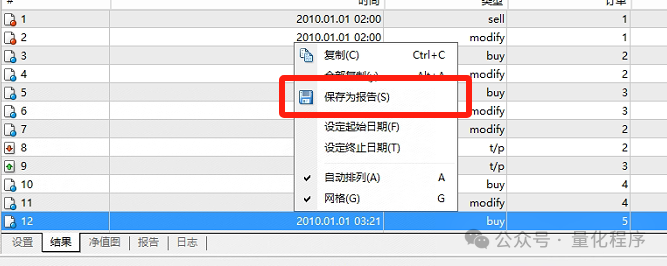
五、调整回测参数
如果在回测过程中发现策略效果不理想,可以调整EA的参数重新回测。在策略测试面板中,点击“EA属性”进行修改。你可以调整“起始资金”等参数,看看不同设置下EA的表现如何。
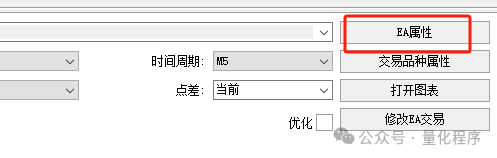
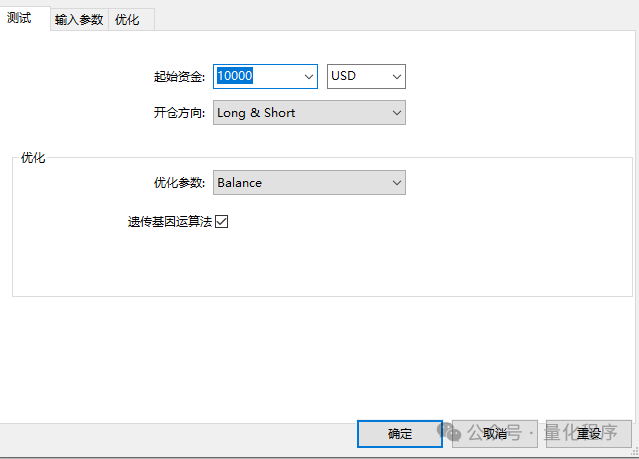
通过以上步骤,你可以快速进行EA的历史数据回测,验证其策略的有效性和稳定性。在将EA应用到实盘交易之前,进行充分的回测是确保EA策略有效的重要一步。